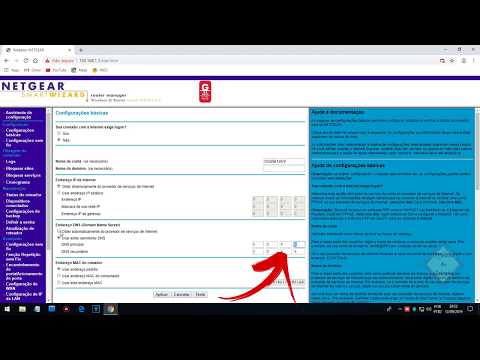
Contente
Alguns roteadores Netgear vêm com uma função de repetidor, conhecida como WDS (Sistema de Distribuição Wireless). Um repetidor encaminha o tráfego para o roteador original, o que permite aumentar o alcance do sinal wireless. A função deve ser configurada tanto no Netgear quanto no roteador que originará o sinal, além de ambos dispositivos terem as mesmas configurações de rede.
Instruções

-
Usando um cabo Ethernet, conecte o seu computador ao roteador que você quer configurar como repetidor.
-
Faça login no roteador Netgear digitando "192.168.1.1", na barra de endereços do navegador. Pressione "Enter" e digite "admin" no campo "nome de usuário". No campo de senha, digite "password" (ou a senha que você tiver definido). Pressione "Enter".
-
Clique em "Maintenance > Router Status" (Manutenção > Estado do roteador).
-
Anote o valor do "MAC Address" (Endereço MAC), exibido na página de estado.
-
Conecte-se à rede wireless que você quer repetir.
-
Faça login no roteador Netgear digitando "192.168.1.1", na barra de endereços do navegador. Pressione "Enter" e digite "admin" no campo "nome de usuário". No campo de senha, digite "password" (ou a senha que você tiver definido). Pressione "Enter".
-
Clique em "Wireless Settings" (Configurações wireless).
-
Anote os valores dos campos "SSID", "Mode" (Modo), "11N Channel" (Canal 11N), "Security Options" (Opções de segurança) e "Security Encryption Key" (Chave de encriptação de segurança).
-
Clique em "Advanced" (Avançado) e em "Wireless Repeating Function" (Função de repetição wireless).
-
Clique em "Enable Wireless Repeating Function" (Habilitar repetição wireless) e em "Wireless Base Station" (Estação base wireless).
-
Digite o endereço MAC do roteador repetidor na caixa "Repeater MAC Address 1" (Endereço MAC 1 do repetidor).
-
Anote o endereço MAC no campo "Wireless MAC of this Router" (Endereço MAC wireless do roteador).
-
Clique em "Apply" (Aplicar).
-
Usando um cabo Ethernet, conecte o seu computador ao roteador que você quer configurar como repetidor.
-
Faça login no roteador Netgear digitando "192.168.1.1" na barra de endereços do navegador. Pressione "Enter" e digite "admin" no campo "nome de usuário". No campo de senha, digite "password" (ou a senha que você tiver definido). Pressione "Enter".
-
Clique em "Wireless Settings".
-
Dê aos campos "SSID", "Mode", "11N Channel", "Security Options" e "Security Encryption Key" os valores do outro roteador.
-
Clique em "Apply".
-
Clique em "Advanced" (Avançado) e em "Wireless Repeating Function".
-
Clique em "Enable Wireless Repeating Function" (Habilitar função de repetição wireless) e em "Wireless Repeater" (Repetidor wireless).
-
Digite o endereço MAC do outro roteador na caixa "Base Station MAC Address" (Endereço MAC da estação base).
-
Digite um endereço IP para o roteador que funcionará como repetidor na caixa "Repeater IP Address" (Endereço IP do roteador). Se os dispositivos estiverem usando as configurações padrão, digite "192.168.1.99". Caso contrário, digite um valor que esteja no mesmo intervalo. Por exemplo, se o roteador original for "192.168.0.1", utilize o valor "192.168.0.99".
-
Clique em "Apply".